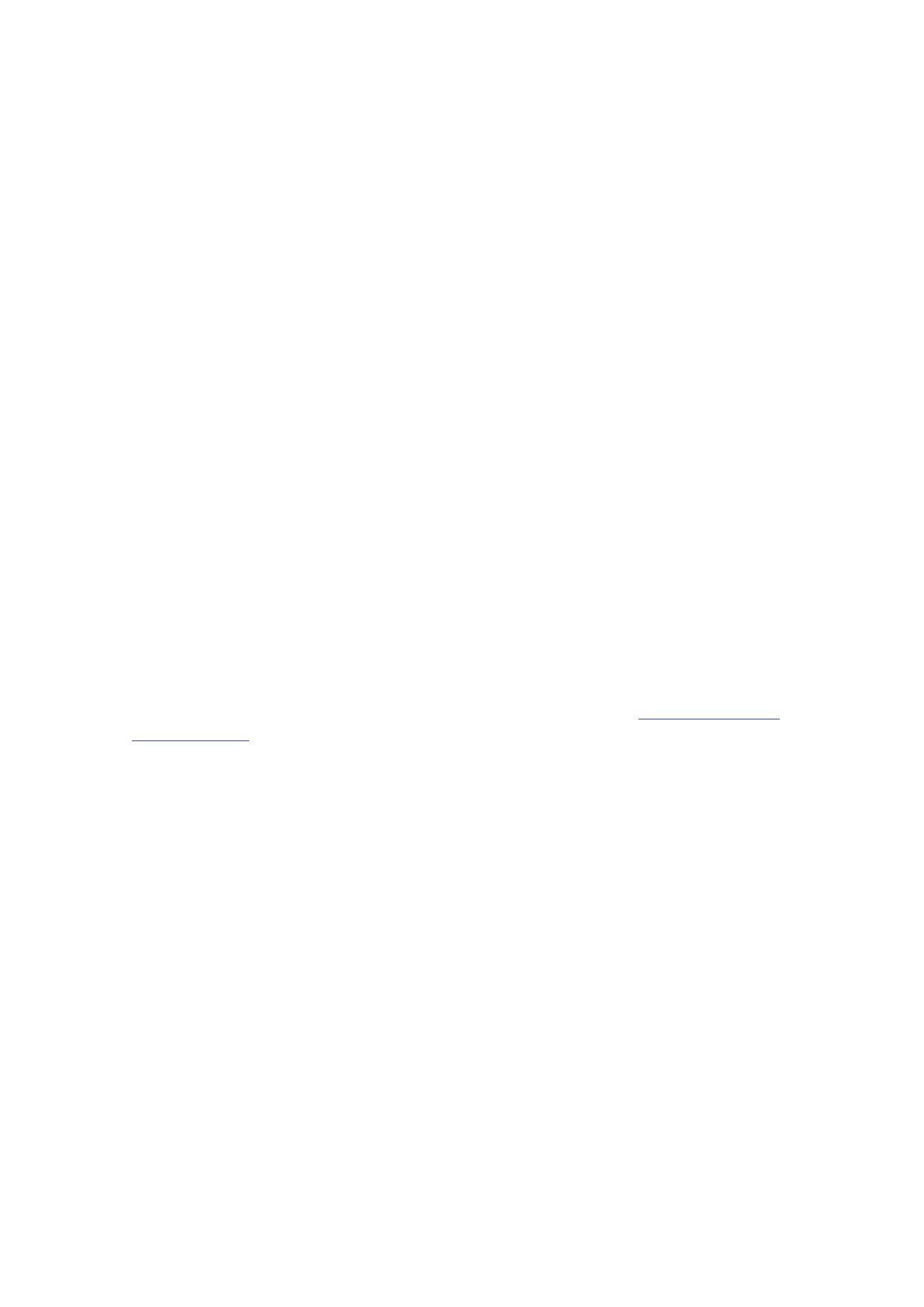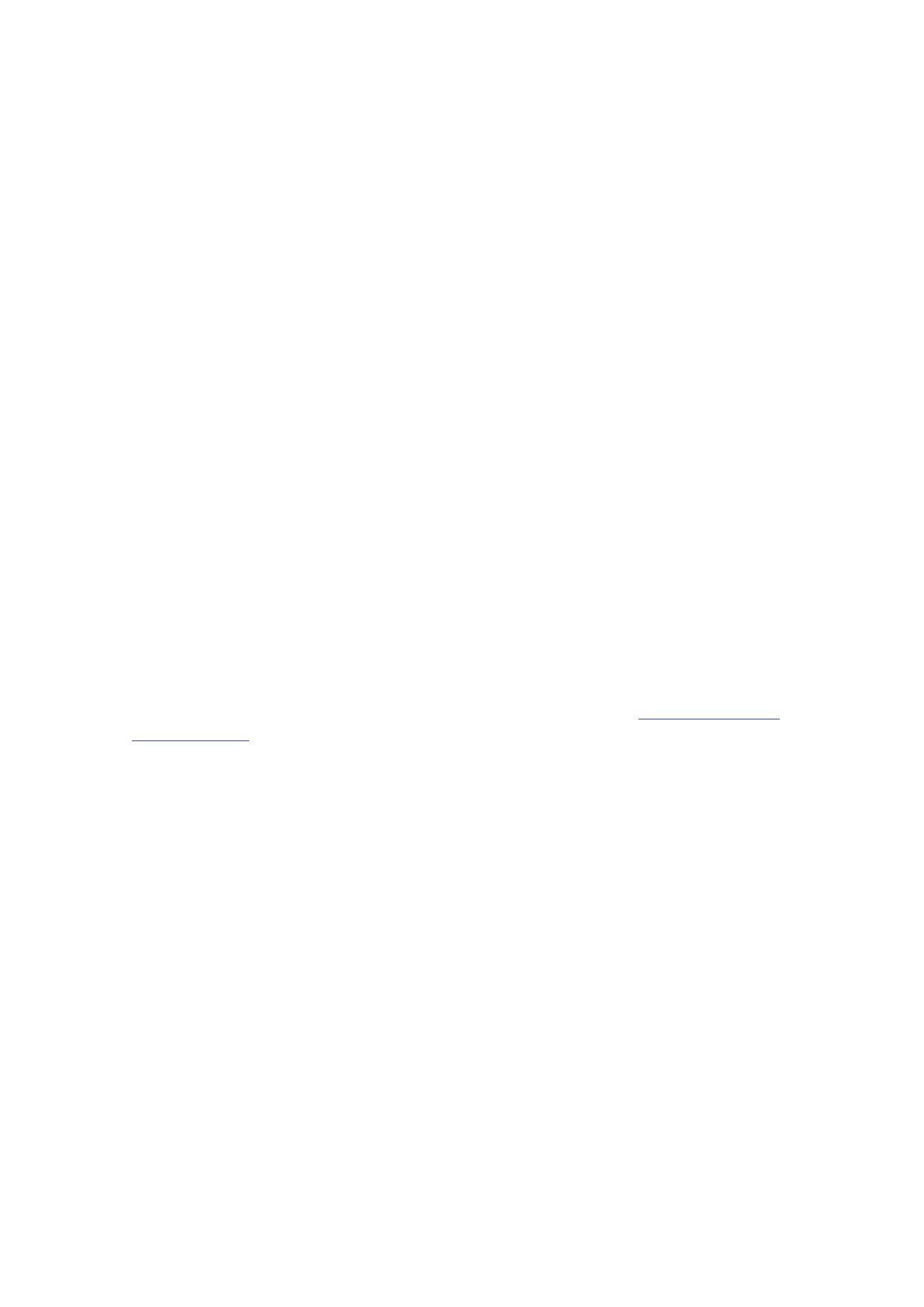
5
Deutsch
EINLEITUNG
Danke, dass Sie sich für das Novation Launchkey MIDI-Controller-Keyboard entschieden
haben. Neben dem eigentlichen Keyboard bietet Launchkey eine Vielzahl von
Bedienelementen, die dem Musiker von heute helfen, großartige Musik zu produzieren –
ob im Studio, auf der Bühne oder unterwegs. Über das Keyboard können Sie neben Ihrer
vorhandenen DAW(Digital Audio Workstation)-Software auch die beiliegenden Plug-Ins
V-Station und Bass Station steuern. Diese einzigartige Kombination aus Soft- und Hardware
ermöglicht die direkte Echtzeitbearbeitung von Synth-Parametern, Loops und Audioeffekten.
Dieses Handbuch soll Sie mit Launchkey bekannt machen und die vielen Möglichkeiten
erklären, wie Sie Launchkey für Aufnahmen mit Ihrer Musik-Software einsetzen.
Mit dem Novation InControl-Modus bietet Launchkey einfache und vielseitige
Steuerungsoptionen für all Ihre Musikprogramme.
Launchkey lässt sich in zwei Betriebsmodi nutzen:
• InControl – In dieser Betriebsart sind die Tasten sowie die Schiebe- und Drehregler von
Launchkey den grundlegenden DAW-Parametern wie dem Kanalpegel, Panning, Mute
oder Solo zugewiesen.
• Basic Mapping – In dieser Betriebsart ist Launchkey als normaler MIDI-Controller
konguriert und alle Controller (Schiebe-/Drehregler und Tasten) geben spezische MIDI-
CC(Continuous Controller)-Befehle aus.
Weitere Informationen, aktuelle Problemlösungen sowie ein Kontaktformular für unser
Technisches Support Team nden Sie in der Novation-Answerbase unter: www.novationmusic.
com/answerbase
Hauptmerkmale
• Je nach Modell Synthesizer-Klaviatur mit 25, 49 oder 61 Tasten
• 8 Endlosregler
• 9 Schieberegler (Versionen mit 49 und 61 Tasten)
• 16 Launch Pads mit mehrfarbiger Hintergrundbeleuchtung
• Numerisches LED-Display zur Anzeige von Parameterwerten
• Transporttasten
• Synthesizer-typische Wheel-Controller für Modulation und Pitch Bend sowie Oktavtasten
• Direkte Integration in die Ableton Live Aufnahmesoftware
• Track-Auswahltasten zum Umschalten von DAW-Tracks
• Integrierter InControl-Modus zur direkten Steuerung von DAW-Funktionen
• Extrem einfache Installation – „class compliant“, kein Treiber notwendig
Über dieses Handbuch
Wir haben versucht, ein Handbuch zu schreiben, das für Einsteiger in die computergestützte
Musikbearbeitung wie für erfahrene Anwender gleichermaßen nützlich ist. Das bedeutet, dass
erfahrene Anwender manche Abschnitte überspringen werden, während relativ unerfahrene
Benutzer andere Teile erst lesen werden, wenn sie sich die Grundlagen erarbeitet haben.